Page 96 of 179
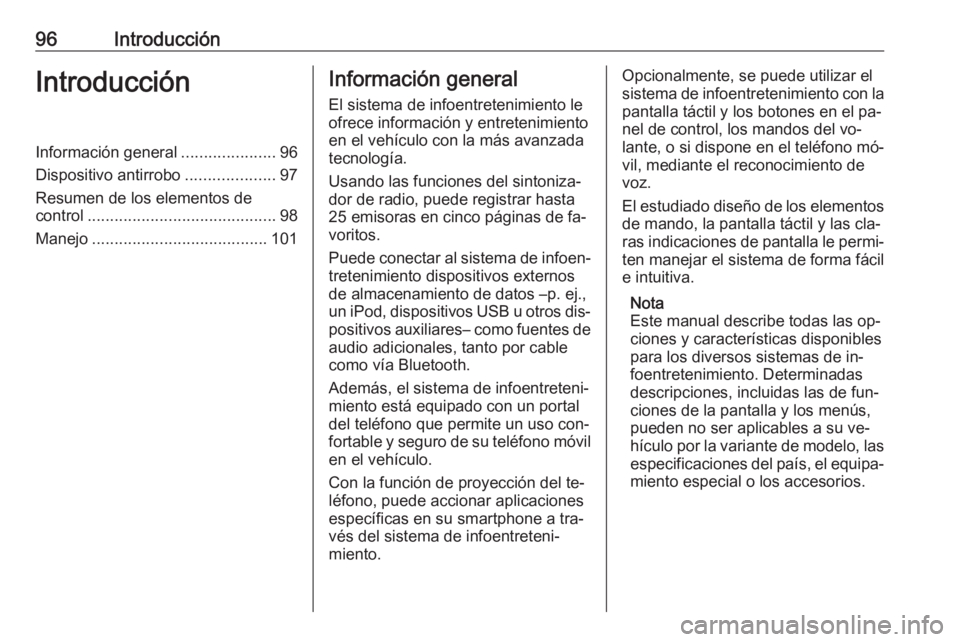
96IntroducciónIntroducciónInformación general.....................96
Dispositivo antirrobo ....................97
Resumen de los elementos de
control .......................................... 98
Manejo ....................................... 101Información general
El sistema de infoentretenimiento le
ofrece información y entretenimiento
en el vehículo con la más avanzada
tecnología.
Usando las funciones del sintoniza‐
dor de radio, puede registrar hasta
25 emisoras en cinco páginas de fa‐ voritos.
Puede conectar al sistema de infoen‐ tretenimiento dispositivos externos
de almacenamiento de datos –p. ej.,
un iPod, dispositivos USB u otros dis‐ positivos auxiliares– como fuentes de
audio adicionales, tanto por cable
como vía Bluetooth.
Además, el sistema de infoentreteni‐
miento está equipado con un portal
del teléfono que permite un uso con‐
fortable y seguro de su teléfono móvil
en el vehículo.
Con la función de proyección del te‐
léfono, puede accionar aplicaciones
específicas en su smartphone a tra‐
vés del sistema de infoentreteni‐
miento.Opcionalmente, se puede utilizar el
sistema de infoentretenimiento con la
pantalla táctil y los botones en el pa‐
nel de control, los mandos del vo‐
lante, o si dispone en el teléfono mó‐
vil, mediante el reconocimiento de
voz.
El estudiado diseño de los elementos de mando, la pantalla táctil y las cla‐
ras indicaciones de pantalla le permi‐ ten manejar el sistema de forma fácil
e intuitiva.
Nota
Este manual describe todas las op‐
ciones y características disponibles
para los diversos sistemas de in‐
foentretenimiento. Determinadas
descripciones, incluidas las de fun‐
ciones de la pantalla y los menús,
pueden no ser aplicables a su ve‐
hículo por la variante de modelo, las
especificaciones del país, el equipa‐
miento especial o los accesorios.
Page 100 of 179

100IntroducciónMandos de sonido del volante
1qw
Pulsación breve: acepta
una llamada telefónica ........127
o marca el último número
de la lista de llamadas
cuando se visualiza el
menú del teléfono ...............131
o cambia entre llamadas
cuando hay llamadas en
espera ................................. 131
Pulsación larga: activa el
reconocimiento de voz ........126
2SRC (fuente) ....................... 101
Pulsación: selecciona la
fuente de sonido .................101
Girar hacia arriba/hacia
abajo: selecciona la
siguiente/anterior emisora
de radio cuando la radio
está activa ........................... 111
o selecciona la siguiente/
anterior pista/capítulo/
imagen cuando hay
dispositivos externos
activos ................................. 120
o selecciona la siguiente/
anterior entrada de la lista
de llamadas cuando el
portal del teléfono está
activo y la lista de
llamadas está abierta ..........131
Girar hacia arriba/hacia
abajo y mantener: se
desplaza rápidamente por
las entradas de la lista de
llamadas .............................. 131
3 +
Pulsación: sube el volumen4 –Pulsar: baja el volumen
5 xn
Pulsación: finaliza/
rechaza una llamada ..........131
o desactiva el
reconocimiento de voz ........126
o activa/desactiva la
supresión del sonido ...........101
Page 101 of 179
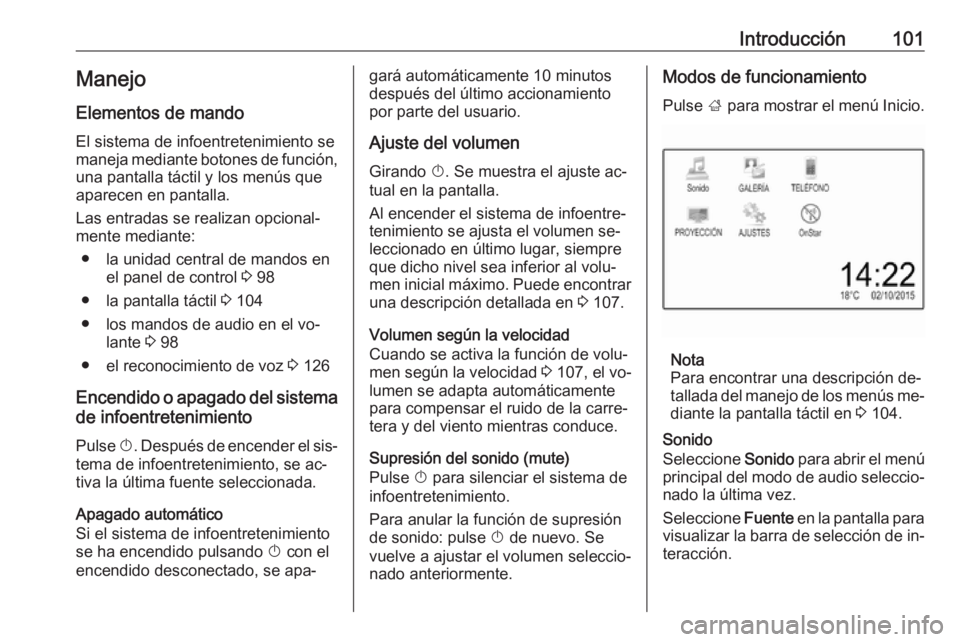
Introducción101Manejo
Elementos de mando
El sistema de infoentretenimiento se
maneja mediante botones de función, una pantalla táctil y los menús que
aparecen en pantalla.
Las entradas se realizan opcional‐
mente mediante:
● la unidad central de mandos en el panel de control 3 98
● la pantalla táctil 3 104
● los mandos de audio en el vo‐ lante 3 98
● el reconocimiento de voz 3 126
Encendido o apagado del sistema
de infoentretenimiento
Pulse X. Después de encender el sis‐
tema de infoentretenimiento, se ac‐
tiva la última fuente seleccionada.
Apagado automático
Si el sistema de infoentretenimiento
se ha encendido pulsando X con el
encendido desconectado, se apa‐gará automáticamente 10 minutos
después del último accionamiento
por parte del usuario.
Ajuste del volumen Girando X. Se muestra el ajuste ac‐
tual en la pantalla.
Al encender el sistema de infoentre‐
tenimiento se ajusta el volumen se‐ leccionado en último lugar, siempre
que dicho nivel sea inferior al volu‐
men inicial máximo. Puede encontrar
una descripción detallada en 3 107.
Volumen según la velocidad
Cuando se activa la función de volu‐
men según la velocidad 3 107, el vo‐
lumen se adapta automáticamente
para compensar el ruido de la carre‐
tera y del viento mientras conduce.
Supresión del sonido (mute)
Pulse X para silenciar el sistema de
infoentretenimiento.
Para anular la función de supresión de sonido: pulse X de nuevo. Se
vuelve a ajustar el volumen seleccio‐
nado anteriormente.Modos de funcionamiento
Pulse ; para mostrar el menú Inicio.
Nota
Para encontrar una descripción de‐
tallada del manejo de los menús me‐
diante la pantalla táctil en 3 104.
Sonido
Seleccione Sonido para abrir el menú
principal del modo de audio seleccio‐
nado la última vez.
Seleccione Fuente en la pantalla para
visualizar la barra de selección de in‐ teracción.
Page 102 of 179
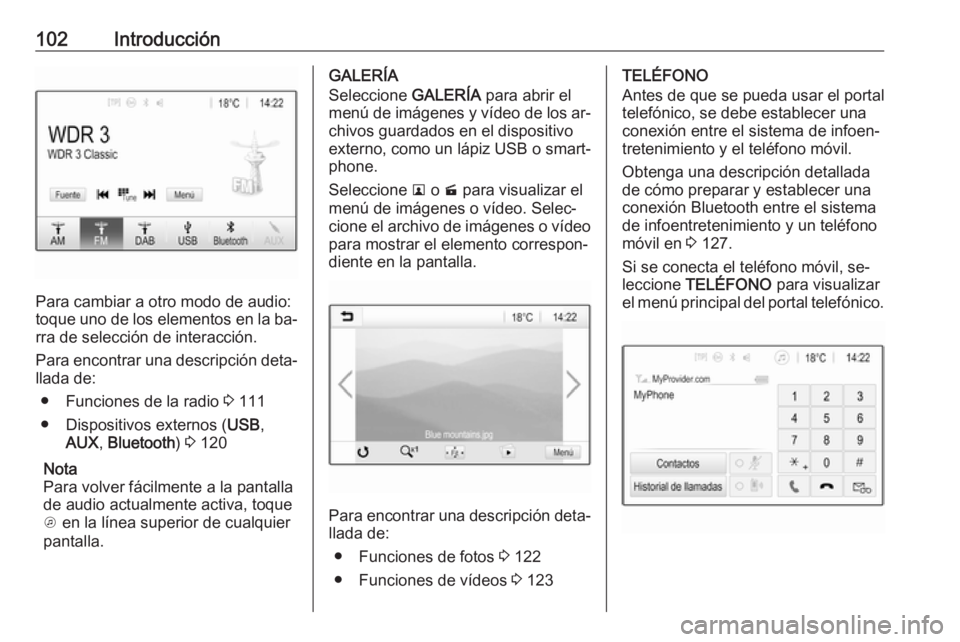
102Introducción
Para cambiar a otro modo de audio:
toque uno de los elementos en la ba‐
rra de selección de interacción.
Para encontrar una descripción deta‐
llada de:
● Funciones de la radio 3 111
● Dispositivos externos ( USB,
AUX , Bluetooth ) 3 120
Nota
Para volver fácilmente a la pantalla
de audio actualmente activa, toque
A en la línea superior de cualquier
pantalla.
GALERÍA
Seleccione GALERÍA para abrir el
menú de imágenes y vídeo de los ar‐ chivos guardados en el dispositivo
externo, como un lápiz USB o smart‐
phone.
Seleccione l o m para visualizar el
menú de imágenes o vídeo. Selec‐
cione el archivo de imágenes o vídeo
para mostrar el elemento correspon‐
diente en la pantalla.
Para encontrar una descripción deta‐
llada de:
● Funciones de fotos 3 122
● Funciones de vídeos 3 123
TELÉFONO
Antes de que se pueda usar el portal
telefónico, se debe establecer una
conexión entre el sistema de infoen‐
tretenimiento y el teléfono móvil.
Obtenga una descripción detallada
de cómo preparar y establecer una
conexión Bluetooth entre el sistema
de infoentretenimiento y un teléfono
móvil en 3 127.
Si se conecta el teléfono móvil, se‐
leccione TELÉFONO para visualizar
el menú principal del portal telefónico.
Page 103 of 179
Introducción103Puede encontrar una descripción de‐
tallada del manejo del teléfono móvil
a través del sistema de infoentreteni‐ miento en 3 131.
PROYECCIÓN
Para mostrar aplicaciones específi‐ cas de la pantalla de su smartphone
en el sistema de infoentretenimiento,
conecte su smartphone.
Seleccione PROYECCIÓN para co‐
menzar la función de proyección.
Según el smartphone conectado, se
visualiza un menú principal con dife‐
rentes aplicaciones seleccionables.
Puede encontrar una descripción de‐
tallada en 3 124.
AJUSTES
Seleccione AJUSTES para abrir un
menú para diversos ajustes relativos
al sistema, por ejemplo, desactivar
Respuesta del toque audible .
OnStar
Para visualizar un menú con la confi‐
guración de wifi de OnStar, selec‐
cione OnStar .
Para una descripción detallada, con‐
sulte el Manual de Instrucciones.
Page 104 of 179
104Funcionamiento básicoFuncionamiento
básicoFuncionamiento básico ..............104
Ajustes del tono .........................106
Ajustes del volumen ..................107
Ajustes del sistema ....................108Funcionamiento básico
La pantalla del sistema de infoentre‐
tenimiento tiene una superficie sensi‐
ble al tacto que permite la interacción
directa con los controles de los me‐
nús mostrados.Atención
No emplee objetos puntiagudos ni duros, tales como bolígrafos, lápi‐
ces o similares, en el manejo de la pantalla táctil.
Botón de pantalla 9
Al utilizar los menús, pulse 9 en el
submenú correspondiente para vol‐ ver al siguiente menú de nivel supe‐
rior.
Cuando no se visualice el botón de
pantalla 9, se encuentra en el nivel
superior del menú correspondiente.
Pulse ; para mostrar la pantalla de
inicio.
Selección o activación de un
botón de pantalla o elemento de
menú
Toque un botón de pantalla o ele‐
mento de menú.
Page 105 of 179
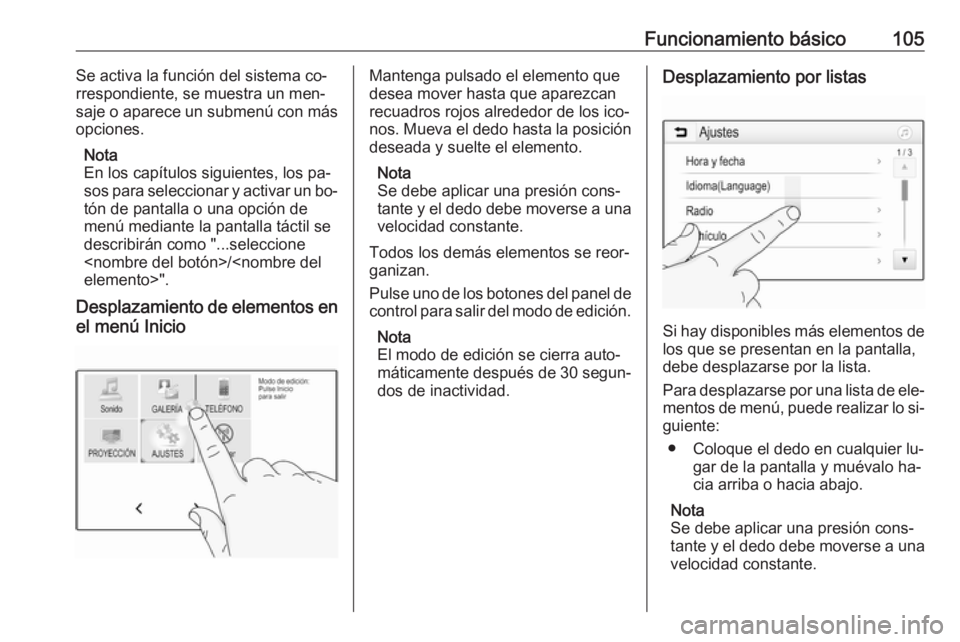
Funcionamiento básico105Se activa la función del sistema co‐
rrespondiente, se muestra un men‐
saje o aparece un submenú con más
opciones.
Nota
En los capítulos siguientes, los pa‐
sos para seleccionar y activar un bo‐
tón de pantalla o una opción de
menú mediante la pantalla táctil se
describirán como "...seleccione
/
elemento>".
Desplazamiento de elementos en el menú InicioMantenga pulsado el elemento que
desea mover hasta que aparezcan
recuadros rojos alrededor de los ico‐
nos. Mueva el dedo hasta la posición
deseada y suelte el elemento.
Nota
Se debe aplicar una presión cons‐
tante y el dedo debe moverse a una velocidad constante.
Todos los demás elementos se reor‐
ganizan.
Pulse uno de los botones del panel de
control para salir del modo de edición.
Nota
El modo de edición se cierra auto‐
máticamente después de 30 segun‐
dos de inactividad.Desplazamiento por listas
Si hay disponibles más elementos de
los que se presentan en la pantalla,
debe desplazarse por la lista.
Para desplazarse por una lista de ele‐ mentos de menú, puede realizar lo si‐
guiente:
● Coloque el dedo en cualquier lu‐ gar de la pantalla y muévalo ha‐
cia arriba o hacia abajo.
Nota
Se debe aplicar una presión cons‐
tante y el dedo debe moverse a una
velocidad constante.
Page 106 of 179
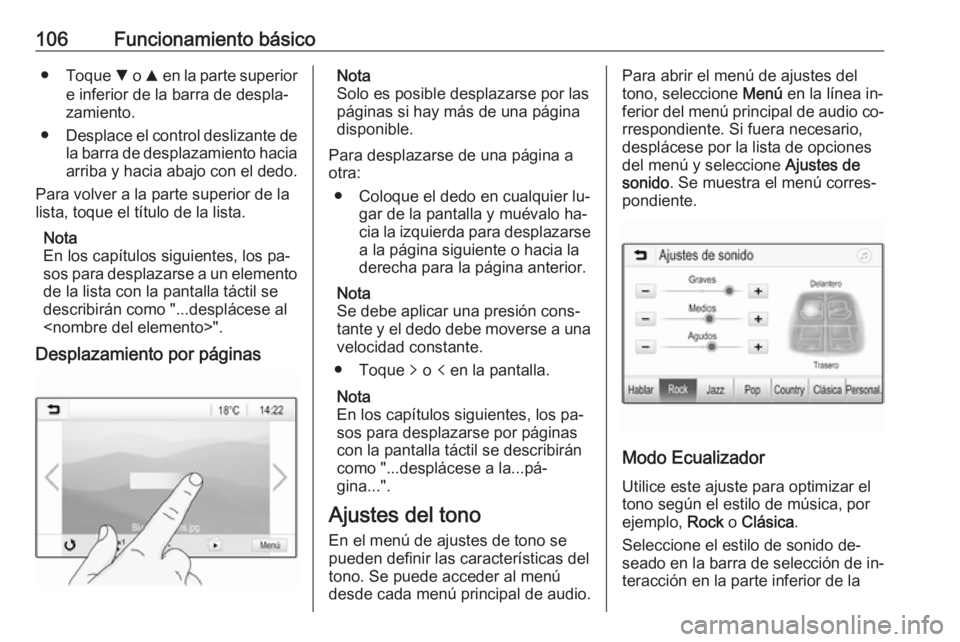
106Funcionamiento básico●Toque S o R en la parte superior
e inferior de la barra de despla‐
zamiento.
● Desplace el control deslizante de
la barra de desplazamiento hacia
arriba y hacia abajo con el dedo.
Para volver a la parte superior de la
lista, toque el título de la lista.
Nota
En los capítulos siguientes, los pa‐
sos para desplazarse a un elemento
de la lista con la pantalla táctil se
describirán como "...desplácese al
".
Desplazamiento por páginasNota
Solo es posible desplazarse por las
páginas si hay más de una página
disponible.
Para desplazarse de una página a
otra:
● Coloque el dedo en cualquier lu‐ gar de la pantalla y muévalo ha‐
cia la izquierda para desplazarse
a la página siguiente o hacia la
derecha para la página anterior.
Nota
Se debe aplicar una presión cons‐
tante y el dedo debe moverse a una velocidad constante.
● Toque q o p en la pantalla.
Nota
En los capítulos siguientes, los pa‐
sos para desplazarse por páginas
con la pantalla táctil se describirán
como "...desplácese a la...pá‐
gina...".
Ajustes del tono En el menú de ajustes de tono se
pueden definir las características del
tono. Se puede acceder al menú
desde cada menú principal de audio.Para abrir el menú de ajustes del
tono, seleccione Menú en la línea in‐
ferior del menú principal de audio co‐
rrespondiente. Si fuera necesario,
desplácese por la lista de opciones
del menú y seleccione Ajustes de
sonido . Se muestra el menú corres‐
pondiente.
Modo Ecualizador
Utilice este ajuste para optimizar el
tono según el estilo de música, por
ejemplo, Rock o Clásica .
Seleccione el estilo de sonido de‐
seado en la barra de selección de in‐
teracción en la parte inferior de la